Συνδέοντας τυχαία λάμψεις USB στο δικό μαςοι υπολογιστές είναι μια από τις κύριες πηγές ιών και ανεπιθύμητων μηνυμάτων. Αυτό που συμβαίνει είναι ότι όταν εισάγεται USB σε μολυσμένο υπολογιστή, ο ιός μεταφέρεται αυτόματα στο μηχάνημα-στόχο. Όταν συνδέετε την ίδια μονάδα flash USB σε άλλον υπολογιστή, ο ιός μεταφέρεται στον νέο υπολογιστή και το μολύνει. Εάν διαθέτετε έναν υπολογιστή σε δημόσιο χώρο, για παράδειγμα μια βιβλιοθήκη ή ένα καφέ, είναι υποχρεωμένος να μολυνθεί ξανά και ξανά εξαιτίας της σύνδεσης πολλών διαφορετικών μονάδων flash για μεταφορά δεδομένων. Μπορείτε να χρησιμοποιήσετε ένα antivirus, αλλά καθώς οι νέοι ιοί δημιουργούνται καθημερινά, υπάρχει πιθανότητα κάποια από αυτά να μην εντοπιστούν από το antivirus. Εναλλακτικά, μπορείτε να χρησιμοποιήσετε Διαχείριση δίσκων USB, μια φορητή εφαρμογή για Windows που σας επιτρέπει να επιλέξετε το επίπεδο πρόσβασης που δίνετε σε μονάδες flash USB. Διαβάστε παρακάτω για να μάθετε περισσότερα σχετικά με το USB Disk Manager.
Η εφαρμογή έχει 3 τρόπους ασφαλείας. Write Protect, Execute Deny και Απενεργοποιήστε το USB. Μπορείτε να αλλάξετε ανάμεσα στις διαθέσιμες λειτουργίες από την αριστερή μπάρα. ο Προστασία εγγραφής mode σας επιτρέπει να ασφαλίσετε το USB από άλλα συστήματα καθώς και το σύστημά σας από άλλες μονάδες USB flash μην επιτρέποντας σε εσάς ή σε άλλους να αντιγράψετε δεδομένα από και προς το σύστημα και τη μονάδα flash USB. ο Εκτελέστε την επιλογή Deny απενεργοποιεί την πρόσβαση εκτέλεσης από τους αφαιρούμενους δίσκους, έτσι ώστε καμία εφαρμογή να μην μπορεί να εκτελεστεί απευθείας από τις μονάδες flash. ο Απενεργοποιήστε το USB καρτέλα απενεργοποιεί όλες τις λειτουργίες ανάγνωσης ή εγγραφής από και προς το USB.

ο Ρυθμίσεις Το μενού σας επιτρέπει να ρυθμίσετε τις αυτόματες ρυθμίσειςγια την εφαρμογή, συμπεριλαμβανομένης της αυτόματης εκκίνησης με τα Windows, εφαρμόστε ρυθμίσεις για τρέχοντα ή όλους τους χρήστες, αντιγράψτε αυτόματα την εφαρμογή σε οποιεσδήποτε μονάδες USB που είναι συνδεδεμένες και απενεργοποιήστε την αυτόματη εκτέλεση για δίσκους USB.
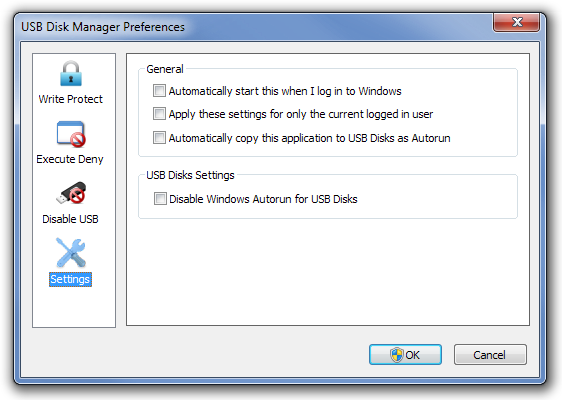
Οι επιλογές μπορούν επίσης να ενεργοποιηθούν και να απενεργοποιηθούν από τοκάνοντας δεξί κλικ στο εικονίδιο του δίσκου συστήματος. Το μενού του δίσκου συστήματος διαθέτει επιλογές για να απενεργοποιήσετε τους δίσκους USB, να γράψετε προστατευμένους δίσκους USB, να καταργήσετε την εκτέλεση από δίσκους USB και να αποκτήσετε πρόσβαση στο παράθυρο διαλόγου Προτιμήσεις.
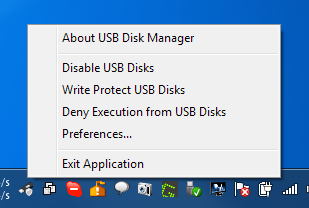
Το Disk Disk Manager λειτουργεί σε εκδόσεις 32-bit και 64-bit των Windows XP. Windows Vista, Windows 7 και Windows 8.
Κάντε λήψη του USB Disk Manager













Σχόλια